時間:2016-04-05 來源:互聯網 瀏覽量:
win10係統上有些軟件我們根本就用不上的,但是又很占用空間,那麼我們該怎麼將這些軟件刪除掉?下麵就跟大家說說win10係統怎麼卸載軟件。不知道怎麼刪除的用戶可以參考以下教程。
win10上的軟件卸載方法:
1、打開“此電腦”;
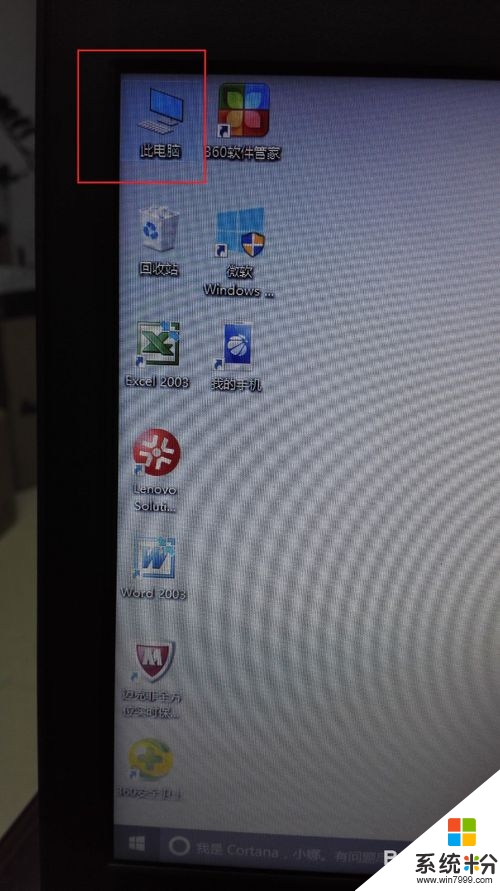
2、單擊打開“計算機”;
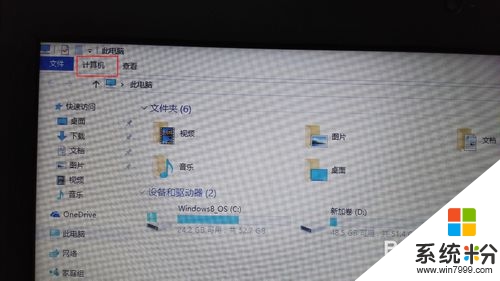
3、選擇“卸載或更改程序”;
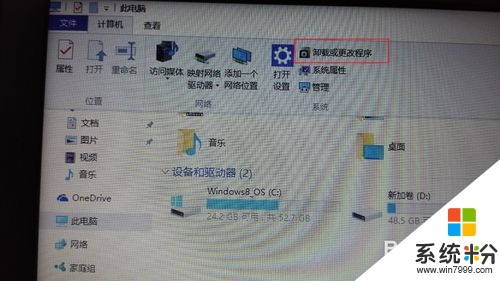
4、在彈出的麵板中選中你所要卸載的程序軟件,然後單擊“卸載/更改”(每個程序軟件在卸載時彈出的頁麵是不一樣的,你按照你的需求去卸載);
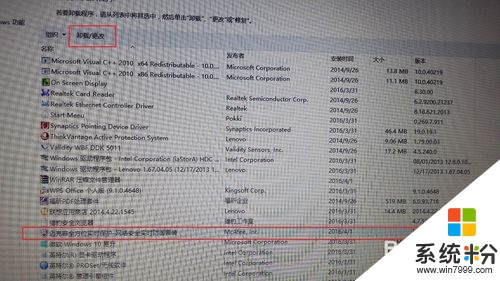
5、勾選,“刪除”;
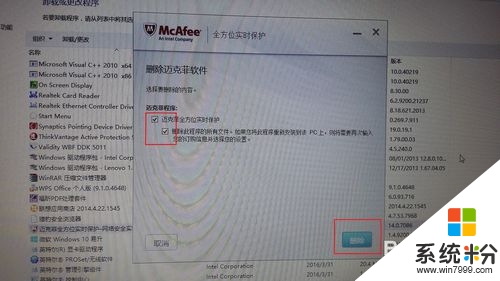
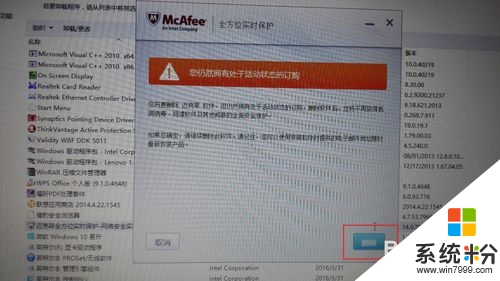
6、等待卸載完成;
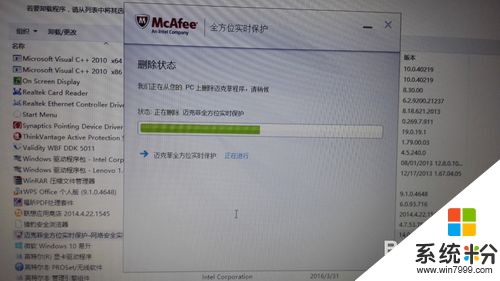
上述就是win10係統怎麼卸載軟件的方法,如果有想要卸載的軟件的話可以參考上述的方法來操作。更多精彩教程歡迎上係統粉官網查看。